Adobe Photoshop调回圆圈的方法教程
时间:2023-01-18 09:29:38作者:极光下载站人气:927
PS,也就是Adobe
photoshop的简称,这是一款非常好用的图片处理软件,使用该软件可以实现各种想要的图片效果,对图片进行各种专业化的调整和处理,因此很多小伙伴都在学习使用该软件。在Adobe
Photoshop中我们有时候会发现画笔工具不是圆圈形状的,那小伙伴们知道遇到这种情况该如何将其调回圆圈吗,其实调整方法是非常简单的。我们只需要点击打开“首选项”窗口后,在其中的“光标”栏点击选择“正常画笔笔尖”或者“全尺寸画笔笔尖”就可以成功调回圆圈形状了,小伙伴们可以打开软件一起来操作。接下来,小编就来和小伙伴们分享具体的操作步骤了,有需要或者是有兴趣了解的小伙伴们快来和小编一起往下看看吧!
操作步骤
第一步:点击打开Adobe Photoshop软件进入主页;

第二步:在“编辑”选项卡中点击“首选项”——“光标”;

第三步:点击进入“首选项”窗口后,可以看到当前的光标是画笔样式,对应的是“标准”模式;
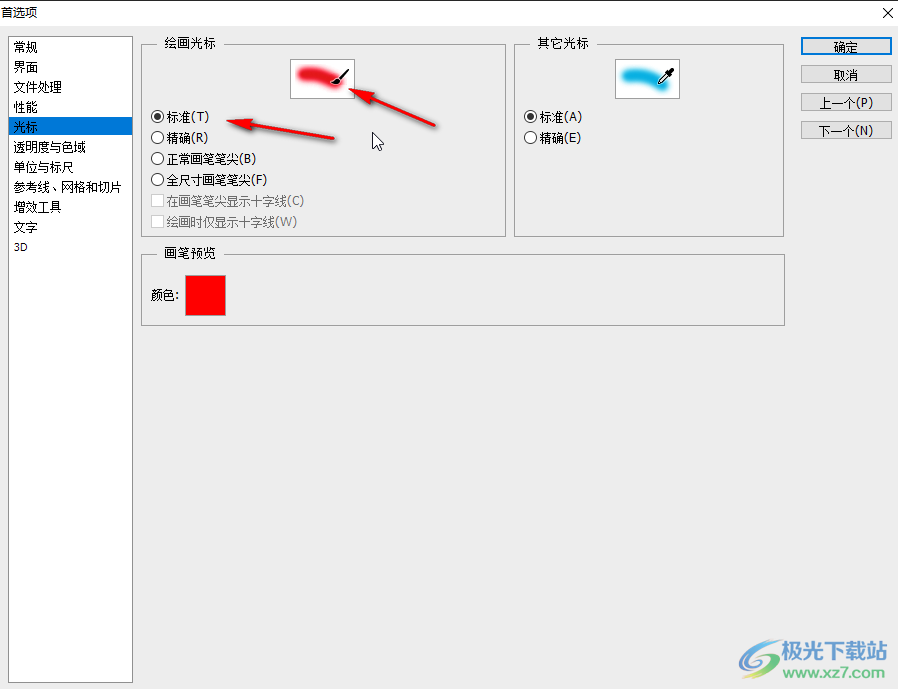
第四步:我们点击选择“正常画笔笔尖”,就可以看到变成圆形了;
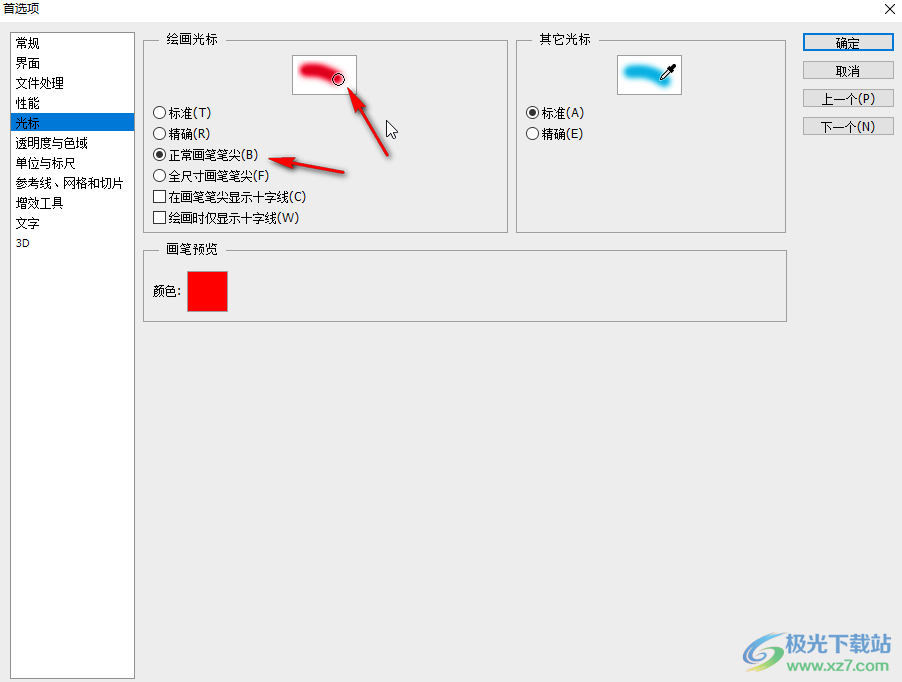
第五步:点击选择“全尺寸画笔笔尖”也可以实现调回圆圈的效果,然后点击“确定”;

第六步:就可以看到成功将画笔工具调回圆圈了。
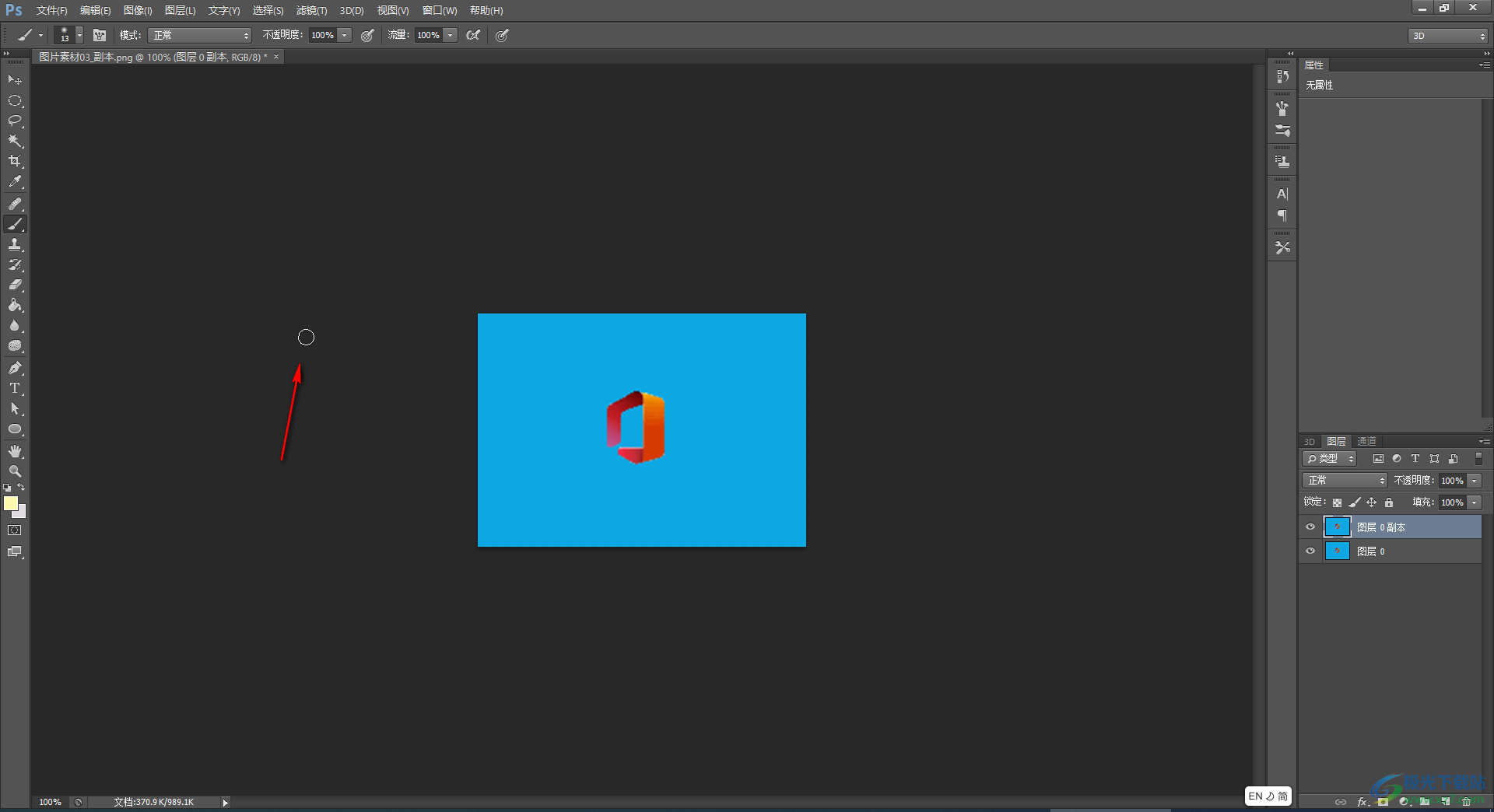
以上就是Adobe Photoshop中将画笔工具调回圆圈的方法教程的全部内容了。在“首选项”窗口的“标签”栏,我们还可以点击勾选或者取消勾选“在画笔笔尖显示十字线”,“绘画时仅显示十字线”等选项,如果有需要我们还可以点击切换到“常规,界面”等栏中进行细节参数的调整和设置。

大小:209.50 MB版本:32/64位 完整版环境:WinXP, Win7, Win10
- 进入下载
相关推荐
相关下载
热门阅览
- 1百度网盘分享密码暴力破解方法,怎么破解百度网盘加密链接
- 2keyshot6破解安装步骤-keyshot6破解安装教程
- 3apktool手机版使用教程-apktool使用方法
- 4mac版steam怎么设置中文 steam mac版设置中文教程
- 5抖音推荐怎么设置页面?抖音推荐界面重新设置教程
- 6电脑怎么开启VT 如何开启VT的详细教程!
- 7掌上英雄联盟怎么注销账号?掌上英雄联盟怎么退出登录
- 8rar文件怎么打开?如何打开rar格式文件
- 9掌上wegame怎么查别人战绩?掌上wegame怎么看别人英雄联盟战绩
- 10qq邮箱格式怎么写?qq邮箱格式是什么样的以及注册英文邮箱的方法
- 11怎么安装会声会影x7?会声会影x7安装教程
- 12Word文档中轻松实现两行对齐?word文档两行文字怎么对齐?
网友评论